注文住宅を建てる際にもっとも楽しい工程といえば、
ハウスメーカーと相談しながら、間取りを決める工程ではないでしょうか。
提案される間取りももちろん良いですが、ちょっとしたアイディアだったり、
課題の解決策を思いついたときなんかは、渡された間取り図に鉛筆で追記するのも良いですが、
できれば自分でササッと間取り図を作成したり、変更したりしたいですよね。
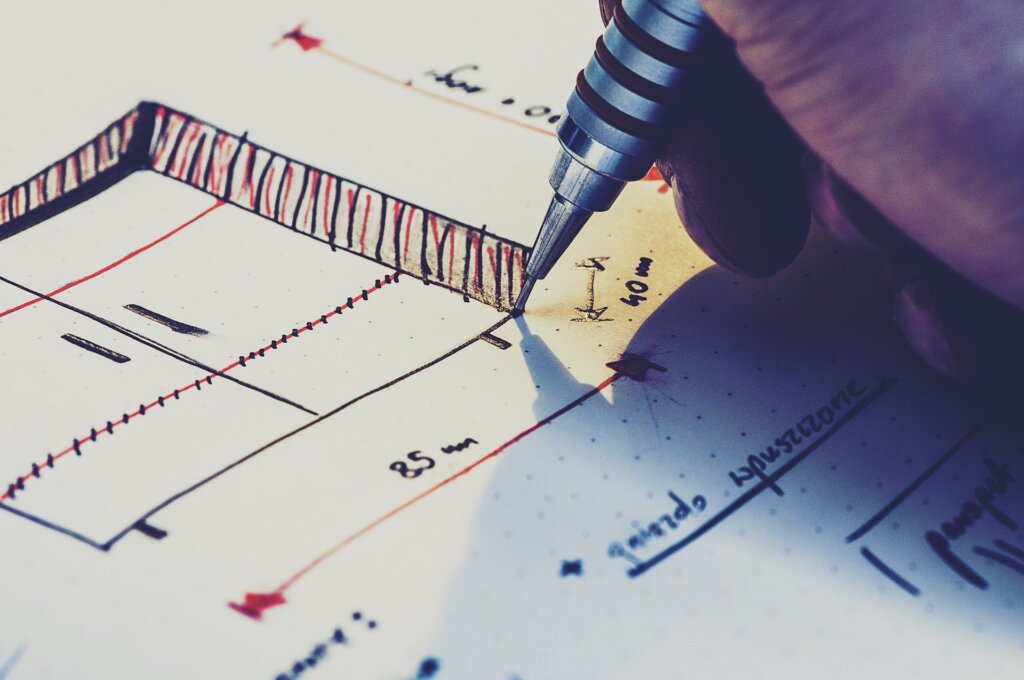
旦那も私自身も結構凝り性なので、色々とやりたいアイディアがすぐに浮かびがち!
だけど上手くアウトプットできるかつ保存性が高いものがなかったので少々困っていました。
「一番簡単」で、「一番プロのソフトに近くて」、「無料!」という間取りソフト。
こんなすべてが揃ってて、しかも無料ソフトがあるのでしょうか?
それがWEBCAD(ウェブキャド)です。

CADってなにか難しい響きだけど大丈夫かな?
WEBCADで出来ること
WEBCADではとっても簡単にできることが3つあります。
- 間取り図の作成+再現
- つくった間取りのパース図の作成
- 3Dでの室内シミュレーション

これらがすぐ簡単にできて無料ってすごいですよね!
WEB CADで間取り図を起こす5ステップ
WEBCAD(ウェブキャド)での間取り図の作成はたったの5STEP!!
- ユーザー登録する。
- 敷地を設定する。
- 間取りを作成する。
- 建具(ドア)をつける。
- 家具等を設置する。

登録して10~15分で間取り図ができちゃうことも!
1.ユーザー登録する。
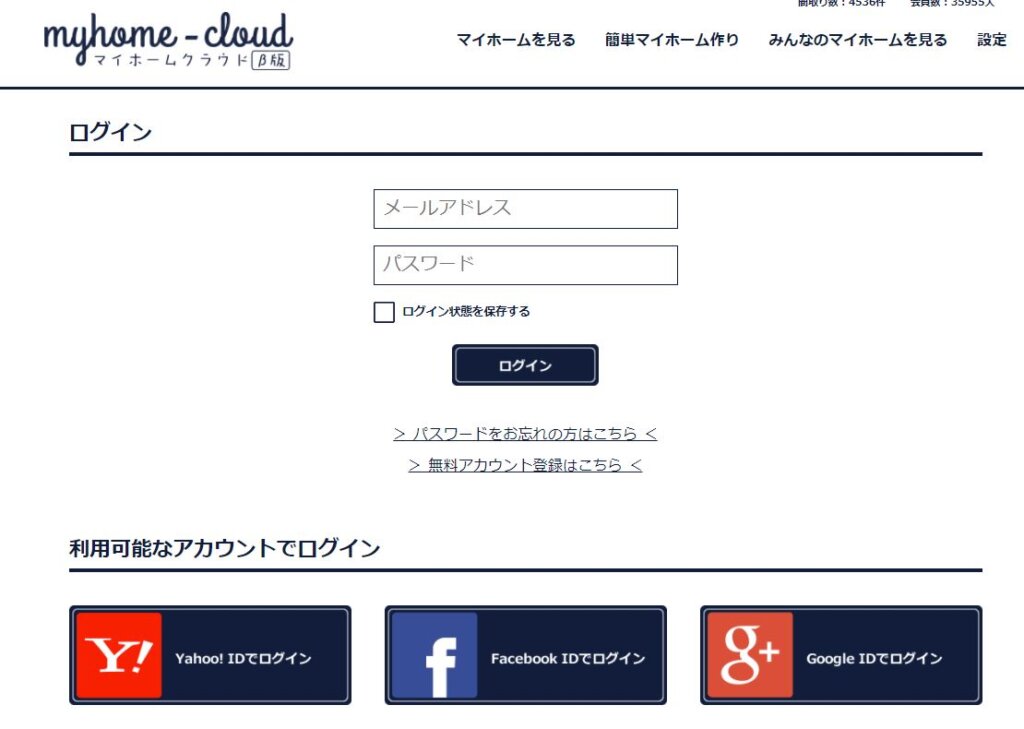
まずはWEBCADにアクセスします。
無料アカウント登録をしてもいいですし、Yahoo! ID、Facoobook ID、Google ID(Gmail)があればすぐにログインできます。
2.敷地を設定する。
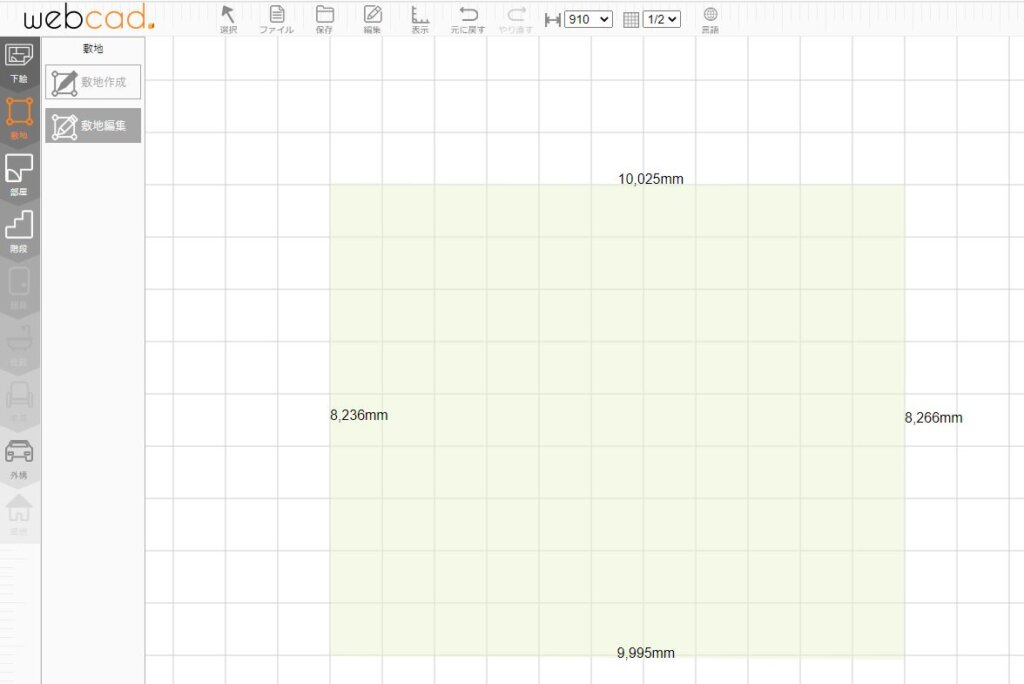
こちらの製図画面に入ったら、敷地を設定します。
間取りだけをつくるときは必要ありませんが、3D モデルでパース図とかを確認したい場合は必須。
といっても4点をドラッグしていくだけです。
3.間取りを作る。
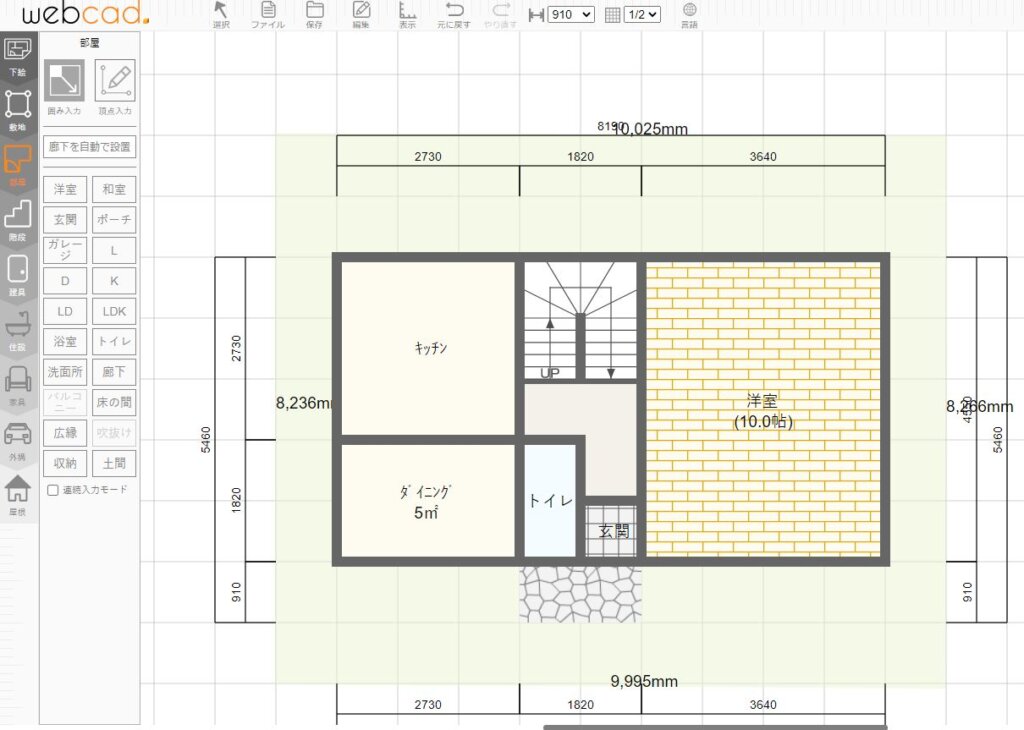
敷地の設定が終わったら、ついに間取りを設定します。
画面左側にある各部屋に対応するボタンを押してから、敷地の上で図形をつくるだけです。
詳細は後述しますが、455mmごとの長さになるのでそれなりに適当につくっても形になりますよ。
4.ドアや建具、窓をつける。
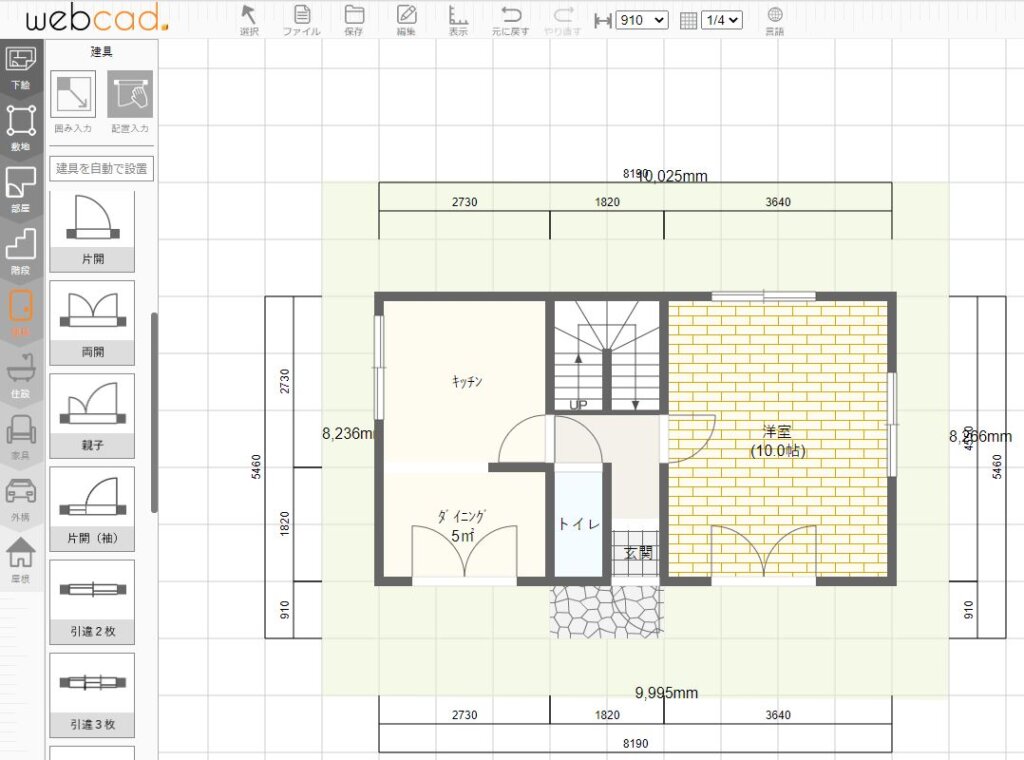
間取りができたら、ドアや窓などの建具を付けていきます。
各部屋は壁で囲まれているので、ドアかもしくは開口をつけないと行き来できないので注意。
(この図面だと玄関と廊下の間に開口をつけました)
5.家具などを設置する。
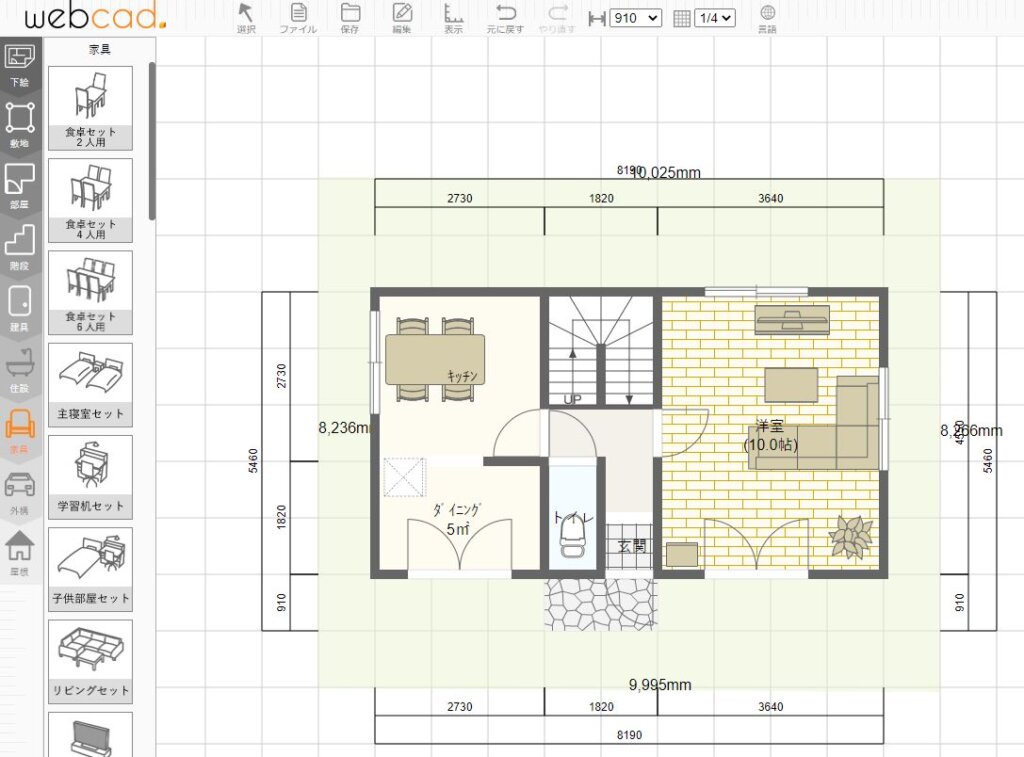
次に家具を設置していきます。
ソファーやベッドはもちろん、冷蔵庫にトイレ、観葉植物など。
「向き」や「大きさ」なども簡単に変更できますよ!

これでWEBCADでの間取り作りは完成です。
とっても簡単ですよね!
ウェブキャドならパース図も簡単!

そして右上の3Dボタンを押すとこの通り!
素人でも30分かからずに3Dのパース図が出来上がりました。
3Dということはもちろん…
3D作成された間取り図を歩き回れる!

WEBCADの醍醐味はこれ!
自分で作成した間取りを簡単に歩き回れること!
上からみた平面図だけだと私たち素人はイメージが付きづらいもの。
ですが、3D シミュレーションの中で実際につくった間取りの中を歩けると、途端に脳とイメージがリンクするのがわかります。
WEBCADができること(メリット)
WEBCADの素晴らしさを概要と共にご紹介しましたが、
改めて私がなぜWEBCADがオススメなのか、もう少し踏み込んだポイントをご紹介していきますね。
プロと同じコマ単位での間取り作成(455㎜)
まず、先ほど何も考えずに安心して作ってください。
と書いていたのがこちらの理由です。
一般的に、日本の建築設計は455mm×455mmを基準に設計されるんです。
なので幅や奥行きは455mmを何マス並べるか?という視点で検討されます。
(カーブや斜めが入ると話は変わりますが基本的には455×455が1マス)
WEBCADは1マスが900mmです。実際のソフト上では半マス(455mm)まで刻むことができます。
なので出来上がった間取りは、そのまま設計士さんに渡してもそこまで間違ったものにはなっていないんです。(100%じゃない点は後ほどご紹介します)
建ぺい率・容積率が簡単に確認できる
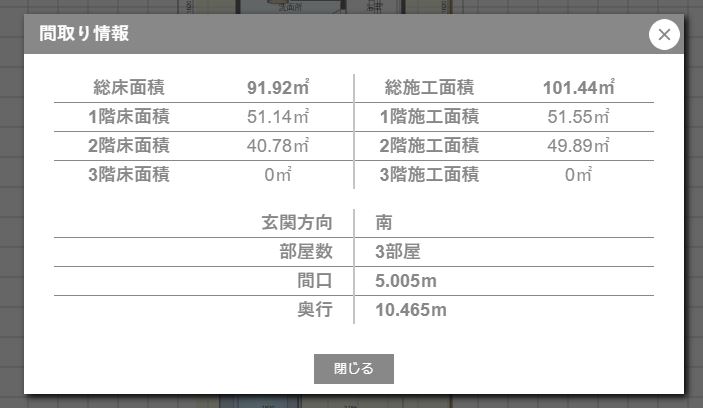
その上で、つくった間取りに対しての建蔽率や容積率を確認することができます。
といってもこの数値はホームビルダーが考慮しなければならない点(これからご紹介)などが入っていないのであくまで参考値。
もっといえばこの段階でちょっと余裕を持った建ぺい率と容積率にしておかないと実際の設計ではオーバーしちゃいます。
思いたったらすぐに間取り図を作成できる。
何度も言いますが、やはりこの点は本当に最強です。
操作さえ慣れてしまえば、何か思いついてから10分もあれば形にすることができちゃいますから。

本記事執筆時点では、1F廊下周りの配置計画、トイレだったり手洗いだったりドアの開く方向などをササっと作っては担当に相談していました。
WEBCADができないこと(デメリット)
逆にウェブキャドでもできないことがいくつかありますので、そちらもご紹介したいと思います。
パイプスペースの設定
まず1つ目はパイプスペースの設定機能がないこと。
WEBCADで図面を起こして自信満々に持っていったのですが、担当の方がちょっとみて「これはパイプスペースをちょっと検討しなければならないですね。」と一言。
パイプスペースとはその名の通り、パイプを入れるスペースです。
このパイプには電気の線やTV線、LAN回線などが入るんですね。
トイレの下水管の設定
二つ目はトイレの下水管設定です。
我が家は1Fにも2Fにもトイレをつけるのですが、初期案では離れた位置にありました。
しかし、実際の設計にあたるととんでもないことが発覚!
なんと2Fトイレの下水管がダイニングの真横を通る間取りになっていたんです。
ここはプロじゃなかったら気が付かなかったポイントでしたね。笑
WEBCADでは他の人の設計を見れる!見学できる!

WEBCADの素晴らしいところはこれで終わりません。
なんとなんと、他のユーザーがつくった間取り図をそのまま見ることができるんです!
しかも3Dシミュレーションでいわばバーチャルモデルルーム見学もできますから、そもそも間取りの知識がないし、他の人のも見てみたいなぁ~。という人にはピッタリな機能なんですね。
WEBCAD(ウェブキャド)は絶対使うべき!

ということで本ブログ記事では無料の間取り作成ソフト「WEBCAD(ウェブキャド)」とその使い方についてご紹介しました。
ちょっと触れば誰でも間取り作成スキルを身に着けて、ハウスメーカーさんとのやりとりもよりスムーズに進むことでしょう。
最後にWEBCADで出来ることをもう一度確認します。
- 間取り図の作成+再現
- つくった間取りのパース図の作成
- 3Dでの室内シミュレーション
ということで、無料の間取りソフトを探していた方、ハウスメーカーとの打ち合わせをより綿密に進めたい方、アイディアをすぐに形にしたい方、などなど注文住宅を検討している人なら絶対に役に立つソフトですので、気になったらすぐに触ってみることをオススメします!

思いたったが吉日です!
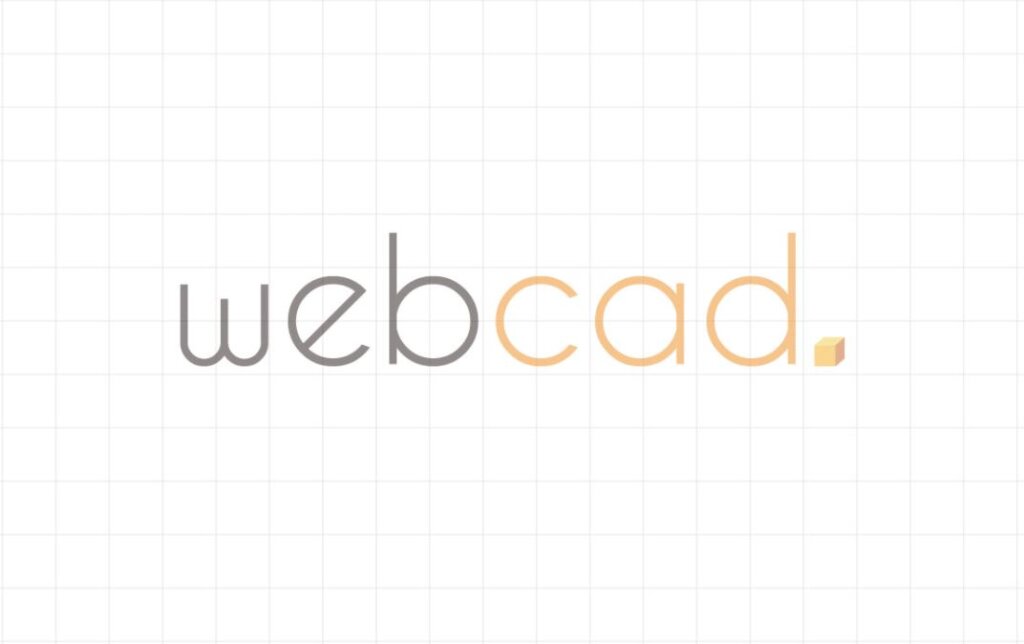


コメント